Monissa tapauksissa on kätevää tehdä joitain muutoksia Internet -kokoonpanoon. Teemme tämän parantaaksemme nopeutta, saadaksemme vakautta ja saadaksemme vähemmän ongelmia verkkosivustolle pääsyssä tai minkä tahansa palvelun käytössä. Esimerkki tästä, jonka mainitsimme, on se, että voimme muuttaa DNS laitteitamme käyttäviä palvelimia. Se on erittäin tärkeä tekijä verkon surffaamisessa, ja meillä on myös erilaisia vaihtoehtoja, joita voimme käyttää jokapäiväisessä elämässämme. Tässä artikkelissa selitämme kuinka vaihda reitittimen DNS ja käyttää erilaisia.
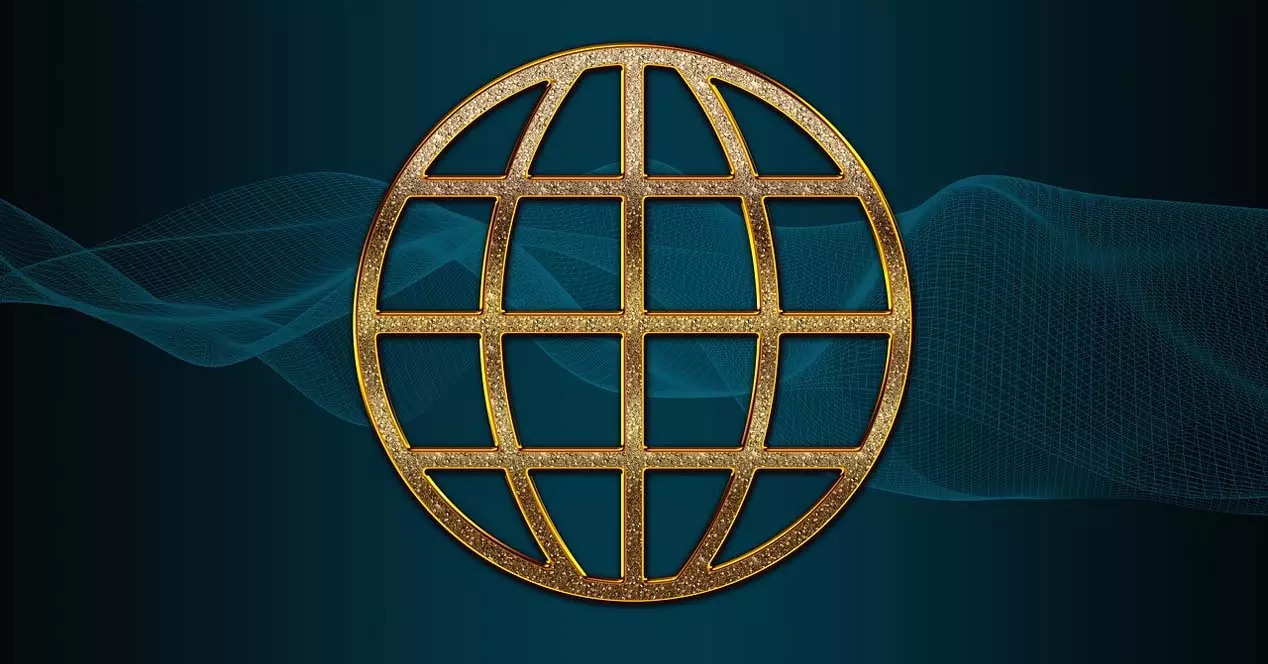
Miksi käyttää muuta DNS: ää
Normaalisti käyttäjät käyttävät operaattorin tarjoamaa DNS: ää. Internet -yhteys voi toimia hyvin ilman muutoksia, eikä meillä ole ongelmia. Joskus meillä voi kuitenkin olla nopeusongelmia, ja yksi muutoksista, joita voisimme tehdä, on vaihtaa palvelimia jota yhteys käyttää.
Lisäksi vaihtamalla toiseen DNS-palvelimet voimme myös parantaa turvallisuutta ja yksityisyyttä. On olemassa vaihtoehtoja, jotka suojaavat näitä kahta Internetissä niin tärkeää tekijää. Ne voivat jopa estää pääsyn turvattomille verkkosivustoille, mikä voisi olla mielenkiintoista, jos haluamme jonkin verkkokäyttäjän lataavan haittaohjelmia. On selvitettävä, mitkä niistä ovat meille parhaita, ja hyödyntämme myös tätä mahdollisuutta täydentääksemme järjestelmiemme suojaamiseen ja haittaohjelmien pääsyn estämiseen.
Voimme nimetä joitakin erittäin suosittuja vaihtoehtoja, kuten Google DNS tai Clouflaren . Niitä käytetään laajalti ja monet käyttäjät muuttavat niitä tietokoneillaan. Tämän voimme tehdä helposti käyttöjärjestelmillä, kuten Windows. Myös muissa sekä pöytätietokoneissa että mobiililaitteissa.
Tällä tavalla, muuttamalla niitä, voimme saavuttaa suurempi nopeus ajoittain. Voimme ladata verkkosivun nopeammin tai ilman virheitä yrittäessämme käyttää tiettyä verkkopalvelua tai -alustaa. Jopa, kuten olemme nähneet, myös parantaa turvallisuutta ja yksityisyyttä, kun muodostat yhteyden verkkoon. Mutta tämä vaikuttaisi vain itse laitteeseen eikä yleiseen verkkoon.
Muista, että DNS -palvelimet periaatteessa toimivat kääntäjinä. Eli niitä käytetään siten, että käyttäjät muistavat vain sivun nimen vastaavan IP -osoitteen sijaan. Esimerkiksi meidän on vain asetettava redeszone.net sen sijaan, että muistamme pitkän numerosarjan. DNS -palvelimet toimivat puhelinluettelon tavoin ja ovat vastuussa näiden tietojen kääntämisestä.
Vaiheet DNS -palvelimien vaihtamiseksi reitittimestä
Olemme selittäneet, että meillä on mahdollisuus muuttaa DNS: ää tietokoneeltamme, kuten esimerkiksi Windows 10: ssä. Se on yksinkertainen ja nopea prosessi. Nyt tällä saamme aikaan sen, että tietokoneemme käyttää muu DNS jonka olemme asettaneet, mutta emme muuta verkkoa.
Reititin jatkaa operaattorin tai sen määrittämien palvelimien käyttöä. On mahdollista, että olemme kiinnostuneita muuttamaan niitä ja että kaikki laitteet, ellei niitä ole erikseen määritetty, voivat hyödyntää niitä palvelimet että olemme muuttuneet. Voimme helposti saavuttaa tämän. Meidän on yksinkertaisesti päästävä laitteen kokoonpanoon ja siirryttävä sieltä vastaavaan osaan.
Päästä reitittimeen
On huomattava, että nämä näytettävät vaiheet voivat vaihdella hieman reitittimen mallista riippuen meillä on, mutta se tulee olemaan hyvin samanlainen. Ensimmäinen asia on syöttää laite, jota varten meidän on tiedettävä oletusyhdyskäytävä.
Yleensä oletusyhdyskäytävä reitittimen käyttämiseen on 192.168.1.1, mutta se voi olla erilainen mallistamme riippuen. Selvittääksesi tarkalleen, mitä se on, voimme siirtyä Käynnistä -valikkoon, käyttää komentokehotetta ja suorittaa ipconfig komento. Siellä se näyttää meille sarjan verkkoon liittyviä tietoja, joista oletusyhdyskäytävä löytyy.

Meidän on vain osoitettava se ja avattava selaimelta. Se pyytää meiltä salasanaa, joka on yleensä tyyppiä admin, admin123, 123456 ja vastaavat. Reitittimellä on yleensä yleinen avain sen käyttämiseen. Tietenkin neuvomme on aina vaihtaa tämä salasana ja luoda kuten täysin Wi-Fi, täysin satunnainen salasana, jossa on kaikenlaisia symboleja ja joka on täysin turvallinen.
Vaihda DNS reitittimen sisällä
Kun olemme päässeet reitittimeen, seuraava asia on muuttaa DNS. Tämä on perimmäinen tavoitteemme. Se on nopea ja helppo prosessi. Normaalisti sinun on käytettävä edistynyt kokoonpano terminaalista. Sinun täytyy mennä valikkoon ja valita vastaava vaihtoehto.
Kun olemme sisällä, siirrymme asetuksiin, yhteyksiin, lisäasetuksiin tai vastaaviin termeihin riippuen käyttämästämme reitittimestä. Mutta mitä meidän on etsittävä, on DNS ja DNS -palvelin tai DNS -palvelimet.
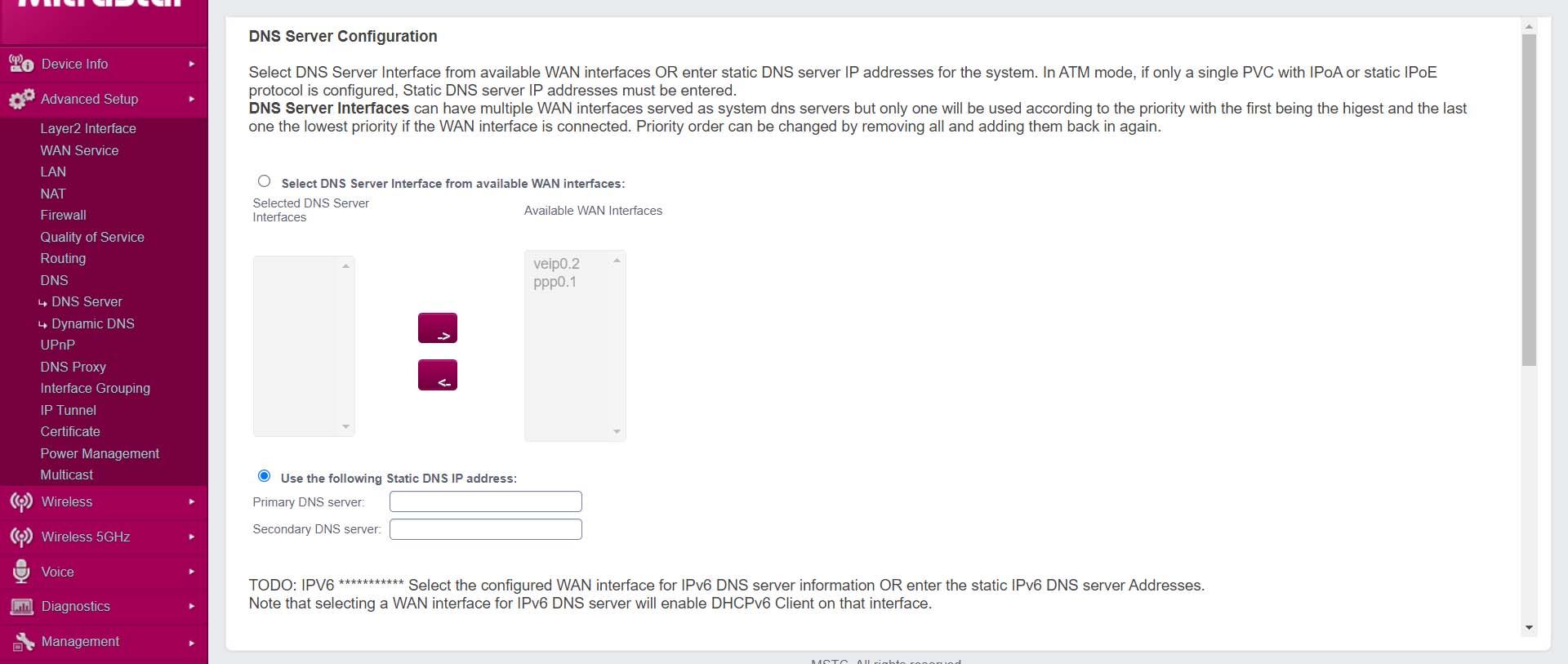
Tämän osion käyttämisen jälkeen löydämme yllä olevan kaltaisen kuvan. Se näyttää käyttämämme DNS: n, joka on yleensä operaattorin DNS. Meitä kiinnostaa tässä tapauksessa muuttaa ne toisten puolesta, kuten Googlen, Cloudflaren tai niiden, joita haluamme käyttää tavoitteemme mukaisesti.
Meidän on asetettava sekä ensisijainen että toissijainen DNS. Myöhemmin meidän on hyväksyttävä ja sovellettava muutoksia. Siitä hetkestä lähtien DNS -palvelimet, jotka reitittimemme tulee olemaan erilainen.
Meidän on oltava tietoisia siitä, että tämä parametri on erittäin tärkeä, joten meidän ei pitäisi muuttaa sitä kaikesta, mitä voimme ajatella tai nähdä. Sinun on varmistettava, että aiot todella parantaa Internet -yhteyttämme, ja jos havaitsemme ongelmia, palaa alkuperäisiin tai käytä erilaisia. Niitä on suuri määrä julkiset DNS -palvelimet mutta kaikki eivät toimi samaan aikaan tiettyinä aikoina.
Lyhyesti sanottuna, noudattamalla näitä mainitsemiamme vaiheita voimme muuttaa DNS: n reitittimestä. Voimme ottaa sen huomioon tietyissä tilanteissa, jos näemme, että Internet -yhteys ei toimi hyvin ja etsimme nopeampaa nopeutta. Voimme vaihtaa sen helposti ja meillä on myös laaja valikoima vaihtoehtoja.